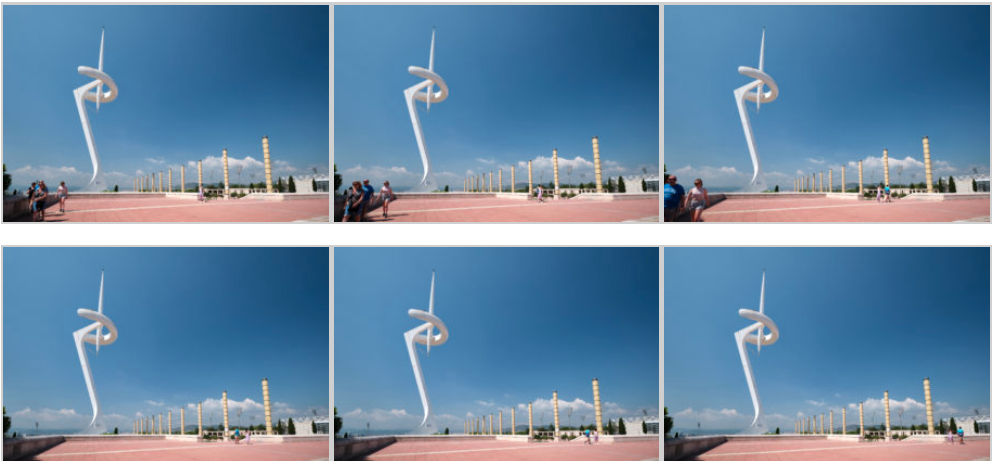Publicado en Naturpixel el 23-09-2019:
Seguro que en alguna ocasión has querido borrar personas de una foto, en este vídeo y artículo te contamos cómo hacerlo. A tener en cuenta que lo explicamos partiendo de que la idea del borrado de personas viene cuando estamos capturando, pues vamos a realizar varias capturas del mismo lugar para ello.
Así que, vamos a explicar cómo borrar personas de una foto en una típica situación en la que tenemos un elemento arquitectónico estático y gente alrededor. No queremos que salgan estas personas, buscamos tener el elemento arquitectónico solitario, sin gente.
Lo podemos hacer de varias maneras, por ejemplo, si es un elemento puntual podemos usar el pincel de clonar. En muchos software de edición RAW ya nos permitiría hacerlo bastante rápidamente sin usar Photoshop.
También podríamos utilizar un filtro ND, como explicamos en nuestro curso online de fotografia Fotoclass 2, para poder exponer durante varios segundos. Por lo que la gente que se estuviera moviendo tampoco aparecería claramente en la imagen.
Pero ahora vamos a explicar cómo se puede hacer con photoshop.
LA CAPTURA
Vamos a fijar nuestra cámara a un trípode, o punto de apoyo fijo, para hacer el encuadre del objeto que queremos fotografiar. Pondremos modo de exposición manual, para poder realizar varias fotografías y que todas tengan la misma exposición, y vamos a tomar fotos a medida que la gente vaya pasando.
Así que tendremos varias fotos con mismo encuadre y misma exposición, pero con gente en diferentes ubicaciones. Luego las pasamos al ordenador para que photoshop eliminé estas personas que se han movido.
LA EDICIÓN
Estas son las 6 imágenes que capturé en la escena:
Si os fijáis, en algunas aparece un grupo de gente, en otras una pareja que se van desplazando…
Cuando ya tenemos las fotos editadas en cuanto a luz y demás, ya las podemos abrir por capas. Desde Photoshop iremos a Archivo –> Secuencia de Comandos –> Estadísticas
En “Elegir modo de apilamiento” seleccionamos “Mediana”, luego cargaremos las 6 fotos y marcaremos la opción de “intentar alinear automáticamente las imágenes de origen”, de modo que si tenemos fotos que se ha movido un poco el encuadre, o si hemos hecho las fotos a mano alzada, estas se van a alinear de forma automática.
Ya tenemos el resultado, y nos ha quitado todas las personas con un simple click. Cierto es que tenemos todavía algún resto de gente como se aprecia a bajo a la izquierda:
En este punto o bien podemos usar el tampón de clonar para terminar de ajustar o, mejor aún, podríamos repetir la operación y no seleccionar la segunda foto que es la que vemos que crea el efecto fantasma. También podemos hacer doble click en la foto de la capa, se nos abren las 6 capas y desmarcamos la segunda y le damos a guardar, y automáticamente tenemos el resultado correcto:
¿Qué os ha parecido esta técnica? si la utilizas o conocéis alguna otra técnica que creáis que también es interesante, debajo, en los comentarios, no dudéis en aportar opciones.